Bạn muốn thêm hình ảnh yêu thích của bạn vào tập tin PDF? Có nhiều nội dung muốn thêm? Có cách nào để nói cho mọi người biết trọng tâm của tài liệu này là gì không? Bạn cần một trình soạn thảo PDF để giúp bạn. Không cần phải lãng phí thời gian tìm kiếm, chúng tôi sẽ đề xuất một số trình chỉnh sửa PDF tuyệt vời cho bạn. Một số trong số chúng dễ sử dụng, một số chuyên nghiệp hơn một chút so với những người khác cho những người có yêu cầu cao hơn. Hãy đọc để biết thêm thông tin hữu ích. Chúng tôi hy vọng bài viết này có thể giúp bạn rất nhiều.
Tại sao chúng ta cần một trình soạn thảo PDF?
Việc thêm văn bản và hình ảnh vào tệp PDF là điều phổ biến. Tuy nhiên, do đặc điểm định dạng của nó, rất khó để chỉnh sửa tệp PDF mà không có Trình chỉnh sửa PDF, đặc biệt là khi chúng tôi nhận được tệp PDF và muốn thêm nhận xét của riêng mình, việc chỉnh sửa tệp trực tiếp sẽ dễ dàng hơn so với chuyển đổi tệp sang Word hoặc các định dạng có thể chỉnh sửa khác. Tất cả chúng ta đều theo đuổi tốc độ và chất lượng đầu ra tệp cao. Sử dụng các công cụ chỉnh sửa trực tuyến sẽ giúp chúng tôi tiết kiệm rất nhiều thời gian và hầu hết chúng đều miễn phí sử dụng và có thể đảm bảo chất lượng đầu ra. Vì vậy, chúng tôi muốn đề xuất một số trình chỉnh sửa PDF hữu ích để giúp người dùng chỉnh sửa tệp PDF của họ.
Hãy nhớ rằng - vì PDF là định dạng được tạo bởi Adobe, Adobe chắc chắn sẽ là PDF Converter tốt nhất cũng như Trình chỉnh sửa PDF. Nhiều Trình chỉnh sửa PDF khác sẽ che các tệp PDF của bạn bằng hình mờ. Danh sách các Trình chỉnh sửa PDF được đề xuất đều miễn phí sử dụng, nhưng một số trong số chúng vẫn còn những hạn chế. Chỉ cần cảm thấy tự do để chọn một và có một thử.
Định dạng chuyển đổi
Nếu bạn không muốn thay đổi nội dung của PDF, nghĩa là bạn không cần chỉnh sửa mà cần thay đổi nó sang định dạng tệp khác (chẳng hạn như .docx / .doc cho Word, ppt / pptx để trình bày PowerPoint , v.v.), bạn có thể xem 4 Công cụ chuyển đổi PDF trực tuyến tốt nhất 2019 của chúng tôi để được trợ giúp hoặc nếu bạn không biết cách chọn trình chuyển đổi PDF phù hợp, hãy đọc 9 Mẹo để chọn Trình PDF Converter tốt nhất thay thế.
Nội dung
Danh sách 4 biên tập viên PDF trực tuyến hàng đầu
Danh sách 4 biên tập viên PDF trực tuyến hàng đầu
1. EasePDF
Mặc dù EasePDF là một thương hiệu vừa được tạo ra, nhưng nó đã nghiên cứu PDF trong hơn 10 năm. Là một trình chỉnh sửa trực tuyến PDF, nó cung cấp hơn 20 công cụ PDF bao gồm Chỉnh sửa PDF, cung cấp cho người dùng dịch vụ thương hiệu tất cả trong một. Tính năng của Edit PDF khá tốt so với nhiều biên tập viên trực tuyến. Nó không chỉ kết hợp các nhu cầu cơ bản của người dùng mà còn bổ sung rất nhiều tính năng mới mà người dùng có thể sử dụng.

Với EasePDF, người dùng không chỉ có thể thêm văn bản, chèn hình ảnh và hình dạng mà còn điều chỉnh kích thước và màu sắc của phông chữ, hình dạng và độ dày của các dòng. Ngoài ra, người dùng cũng có thể làm nổi bật các văn bản quan trọng.
Để đảm bảo an toàn cho thông tin và tệp của người dùng, tất cả các tệp đã tải lên sẽ tự động bị xóa sau 24 giờ. Bạn có thể có thêm thông tin từ Chính sách bảo mật .
Ưu
Miễn phí 100% sử dụng
Không cần đăng ký
Rất nhiều công cụ hữu ích và mạnh mẽ
Hỗ trợ xóa trang
Hỗ trợ thao tác hoàn tác
Nhược điểm
Tệp PDF không nên lớn hơn 50 MB
Không cho phép chỉnh sửa các văn bản hiện có
Giá cả
Miễn phí cho tất cả các công cụ mà không có bất kỳ giới hạn
2. Smallpdf
Smallpdf là một trong những trình soạn thảo PDF nổi tiếng hơn. Như họ đã nói để làm cho PDF dễ dàng, tất cả các công cụ được cung cấp trong Smallpdf đều dễ sử dụng và thiết thực, bao gồm Chỉnh sửa PDF. Nó có thể cung cấp cho bạn một cách siêu dễ dàng để nhanh chóng thêm hình ảnh, văn bản, hình dạng, chữ ký vào tệp PDF. Nhưng phiên bản miễn phí chỉ cho phép người dùng chỉnh sửa hai tệp PDF trong một giờ. Nếu bạn muốn chỉnh sửa nhiều tệp PDF hơn, bạn phải nâng cấp lên Smallpdf Pro.
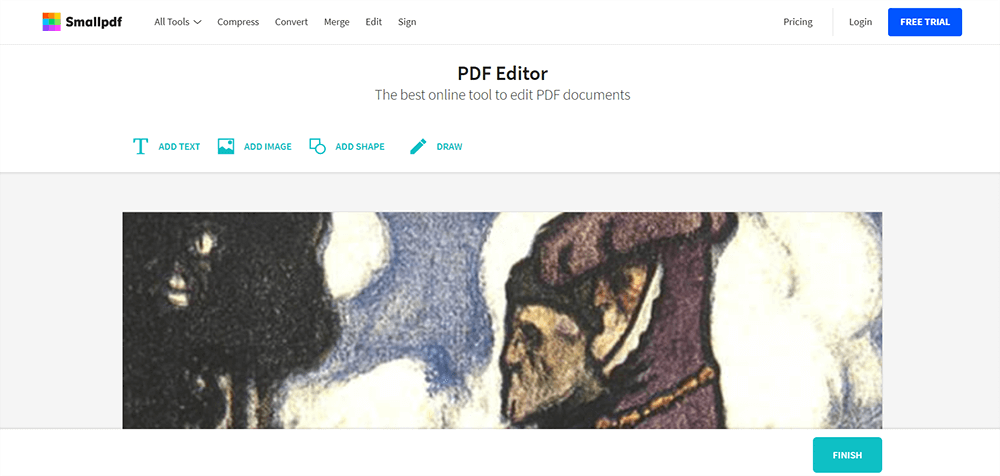
Smallpdf đã tích hợp với Dropbox và Google Drive, vì vậy người dùng có thể chuyển đổi tệp từ và sang ổ đĩa đám mây chỉ bằng vài cú nhấp chuột.
Tất cả các tệp được tải lên và chuyển đổi sẽ bị xóa khỏi máy chủ của họ sau một giờ.
Ưu
Tải tệp lên theo nhiều cách
Hỗ trợ xóa trang
Chương trình máy tính để bàn có sẵn
Nhược điểm
Hai lần một giờ miễn phí để sử dụng
Dùng thử miễn phí có giới hạn
Công cụ hạn chế và quá đơn giản để chỉnh sửa
Không thể chỉnh sửa văn bản hiện có
Giá cả
Cung cấp bản dùng thử miễn phí 14 ngày. Nếu bạn muốn mua, nó sẽ có giá 6 đô la một tháng, 48 đô la mỗi năm cho phiên bản web.
3. Sejda PDF Editor
Sejda PDF Editor là một công cụ trong Sejda PDF, được tạo ra vào năm 2010. Trình chỉnh sửa trực tuyến này thực sự có giá trị với mọi người ở các quốc gia khác nhau vì lý do nó có gần 20 ngôn ngữ. Đây là một trong số ít các trình soạn thảo PDF hỗ trợ người dùng sửa đổi văn bản gốc mà không cần thêm hình mờ ngay cả khi nó miễn phí. Người dùng có thể bắt đầu chỉnh sửa bằng cách chọn công cụ "Văn bản" và nhấp vào bất kỳ văn bản hiện có nào. Thật dễ dàng để xử lý ngay cả khi bạn không giỏi xử lý các tệp PDF.
Hơn nữa, Sejda chứa công cụ PDF ký điện tử trong Trình chỉnh sửa của nó, điều đó có nghĩa là người dùng có thể trực tiếp ký điện tử vào tệp PDF của mình mà không cần tải lên cùng một tệp. Có ba cách để người dùng tạo chữ ký. Điều đặc biệt nhất là Sejda sẽ cung cấp cho bạn 12 phông chữ khác nhau. bạn có thể nhập tên của bạn và sau đó chọn một phông chữ bên dưới.

Sejda sẽ tự động xóa tất cả các tệp được tải lên sau 5 giờ.
Ưu
Hỗ trợ thêm siêu liên kết / URL
Hỗ trợ thêm chữ ký theo những cách khác nhau
Có thể chèn một trang trống vào PDF
Cho phép bạn thay thế tất cả các từ xuất hiện
Có thể tạo và điền vào mẫu
Nhược điểm
Ba lần mỗi giờ miễn phí để sử dụng
Hạn chế sử dụng và tính năng cho phiên bản miễn phí
Pages chứa quá nhiều nội dung, không thân thiện với người dùng
Giá cả
Web Week Pass - 5 đô la trong 7 ngày.
Web hàng tháng - 7,5 đô la mỗi tháng.
Máy tính để bàn và web hàng năm - 63 đô la mỗi năm.
Ghi chú
Sejda PDF Editor có giảm giá cho doanh nghiệp (Nhóm & Khối lượng). Bạn có thể nhập số bạn muốn mua và kiểm tra giảm giá.
4. PDF Candy
Nếu bạn không quen thuộc với PDF và cần thực hiện các chỉnh sửa cơ bản trên PDF trong một thời gian ngắn, thì PDF Candy Editor sẽ phù hợp để bạn thực hiện một số chỉnh sửa nhanh. Bạn không cần lãng phí thời gian để tìm hiểu xem chương trình này hoạt động như thế nào, hay chức năng của hình dạng này là gì. Nó rất đơn giản và đơn giản.
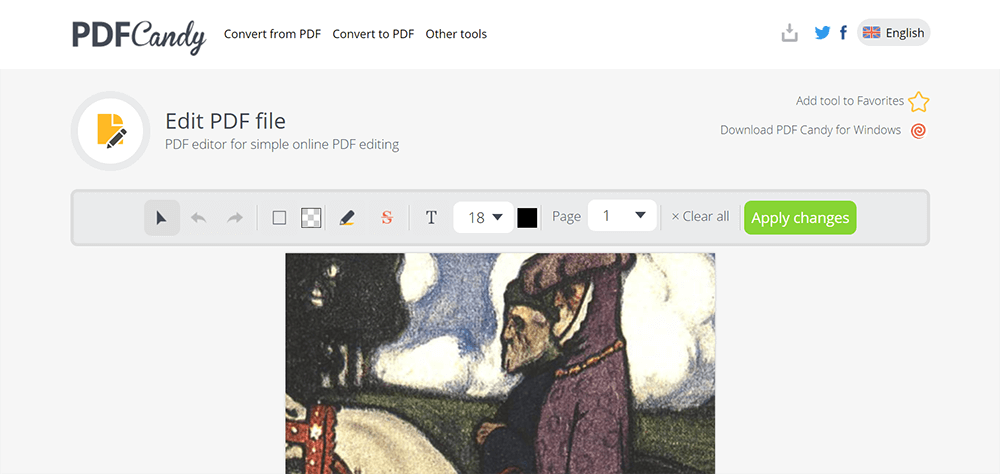
Công cụ này có một số công cụ chỉnh sửa, chẳng hạn như tô sáng, văn bản đình công và bao quát nội dung bằng cách thêm hình chữ nhật màu. Bạn cũng có thể cho ý kiến bằng cách thêm văn bản. Miễn là nhu cầu chỉnh sửa của bạn không quá nặng nề, PDF Candy có thể là một lựa chọn tốt để bạn nhanh chóng chỉnh sửa tài liệu PDF của mình.
Ưu
100% miễn phí và dễ sử dụng
Không cần đăng ký
Hỗ trợ Google Drive và Dropbox
Nhược điểm
Không thể hỗ trợ tải tệp lên bằng URL
Tốc độ tải PDF chậm một chút
Tốc độ tải PDF chậm một chút
Giá cả
Miễn phí cho tất cả các công cụ
PDF Candy Desktop Pro có giá 29,95 đô la cho phí một lần
Câu hỏi thường gặp
Có sự khác biệt nào giữa trình soạn thảo PDF trực tuyến và máy tính để bàn không?
Sự khác biệt lớn nhất giữa các trình soạn thảo PDF trực tuyến và máy tính để bàn là liệu chúng có cần được cài đặt hay không. Hầu hết các trình chỉnh sửa PDF trực tuyến đều khả dụng nếu bạn có thể kết nối Internet và một số miễn phí và đảm bảo đầu ra chất lượng cao. Trình chỉnh sửa PDF trên máy tính để bàn cần được tải xuống hoặc đăng ký, điều này gây rắc rối hơn. Tuy nhiên, tải lên và tải xuống các tệp sẽ thuận tiện và sẽ không bị chậm do tốc độ mạng.
Để có thể chỉnh sửa các tệp PDF nhanh chóng và dễ dàng, chúng tôi khuyên bạn nên sử dụng trình chỉnh sửa PDF trực tuyến như EasePDF .
Tôi có một tệp PDF và tôi muốn chuyển đổi nó sang các định dạng khác để chỉnh sửa. Có bất kỳ công cụ được đề nghị cho tôi?
Nếu bạn thấy tệp PDF này không thể được chỉnh sửa bằng trình chỉnh sửa PDF, bạn có thể thử chuyển đổi tệp thành tệp ở các định dạng khác. Ví dụ: bằng cách sử dụng công cụ PDF sang Word, chuyển đổi nó thành tệp .docx / .doc để chỉnh sửa. Sau đó chuyển đổi nó trở lại tập tin PDF một lần nữa. Bạn có thể đọc các cách đơn giản để chỉnh sửa trực tuyến PDF miễn phí .
Tôi có thể chỉnh sửa PDF bằng các trình chỉnh sửa PDF này trên điện thoại di động của mình không?
Tất nhiên, miễn là bạn có thể kết nối với Internet, bạn có thể sử dụng bất kỳ thiết bị nào để chỉnh sửa tệp PDF trực tuyến. Tuy nhiên, màn hình của điện thoại di động nhỏ hơn nhiều so với máy tính, do đó một số chức năng có thể gây bất tiện khi sử dụng.
Tuy nhiên, nếu bạn có quá nhiều trang cần sửa đổi nhiều hơn, chúng tôi sẽ khuyên bạn nên chỉnh sửa chúng trên máy tính, thuận tiện hơn để đọc và chỉnh sửa.
Phần kết luận
Tóm lại, nếu bạn muốn thực hiện các chỉnh sửa đơn giản trên tệp PDF và muốn làm cho tệp của bạn trở nên độc đáo, hãy sử dụng EasePDF Editor. Nhưng nếu bạn có yêu cầu cao hơn, bạn có thể chọn Sejda Editor. Nó có nhiều chức năng hơn và khó sử dụng hơn các trình soạn thảo khác ở trên. Các công cụ chỉnh sửa miễn phí không nhất thiết tệ hơn các công cụ chỉnh sửa trả phí, miễn là chúng có thể đáp ứng nhu cầu của bạn, thế là đủ.
Nếu bạn vẫn còn bất kỳ câu hỏi nào khác, xin vui lòng liên hệ với chúng tôi . Để biết thêm các bài viết PDF, chúng ta hãy đi Chủ đề EasePDF !
Bài viết này hữu ích không?
ĐÚNG Hoặc là KHÔNG
































Bình luận
comment.averageHints.0